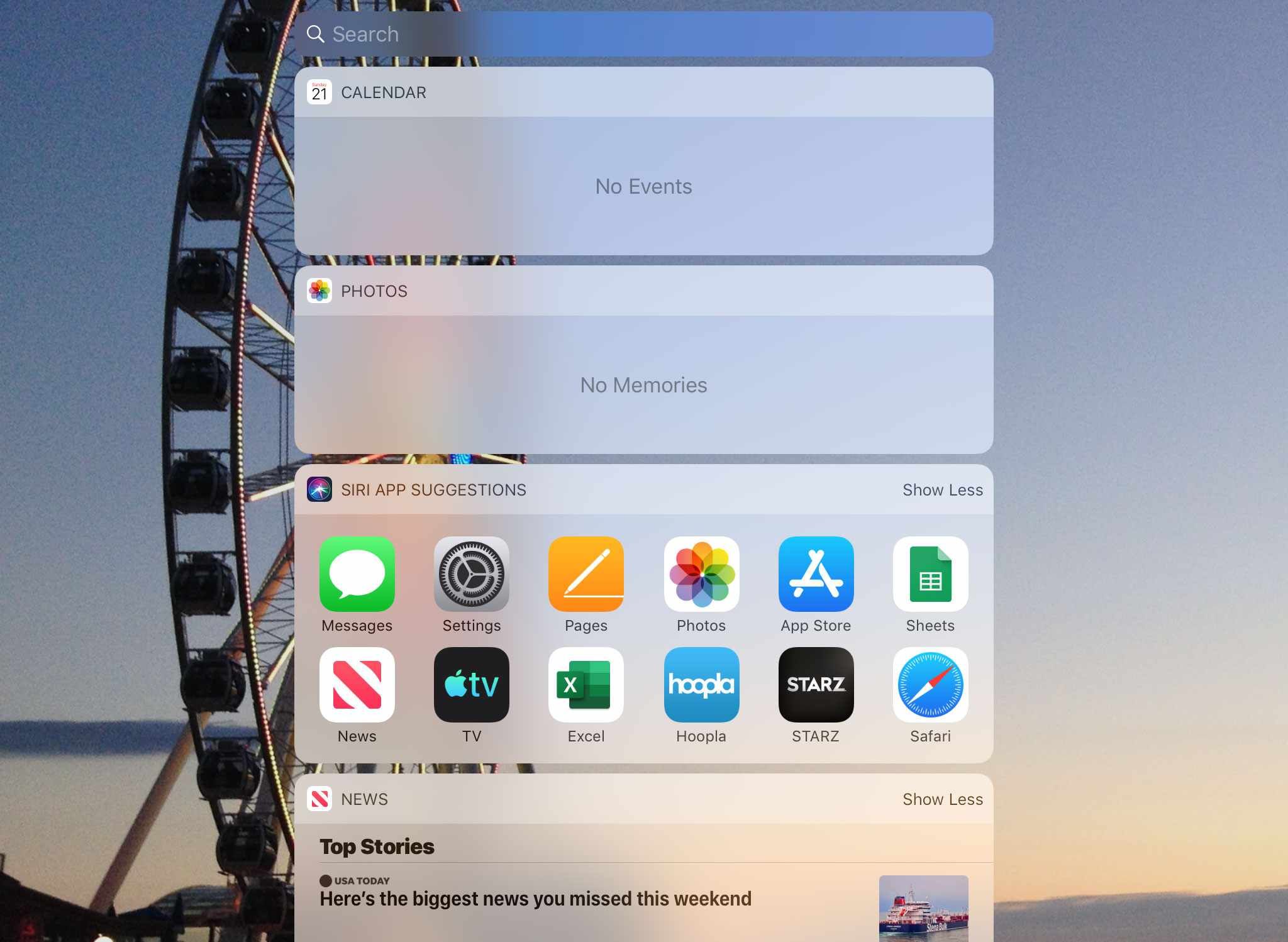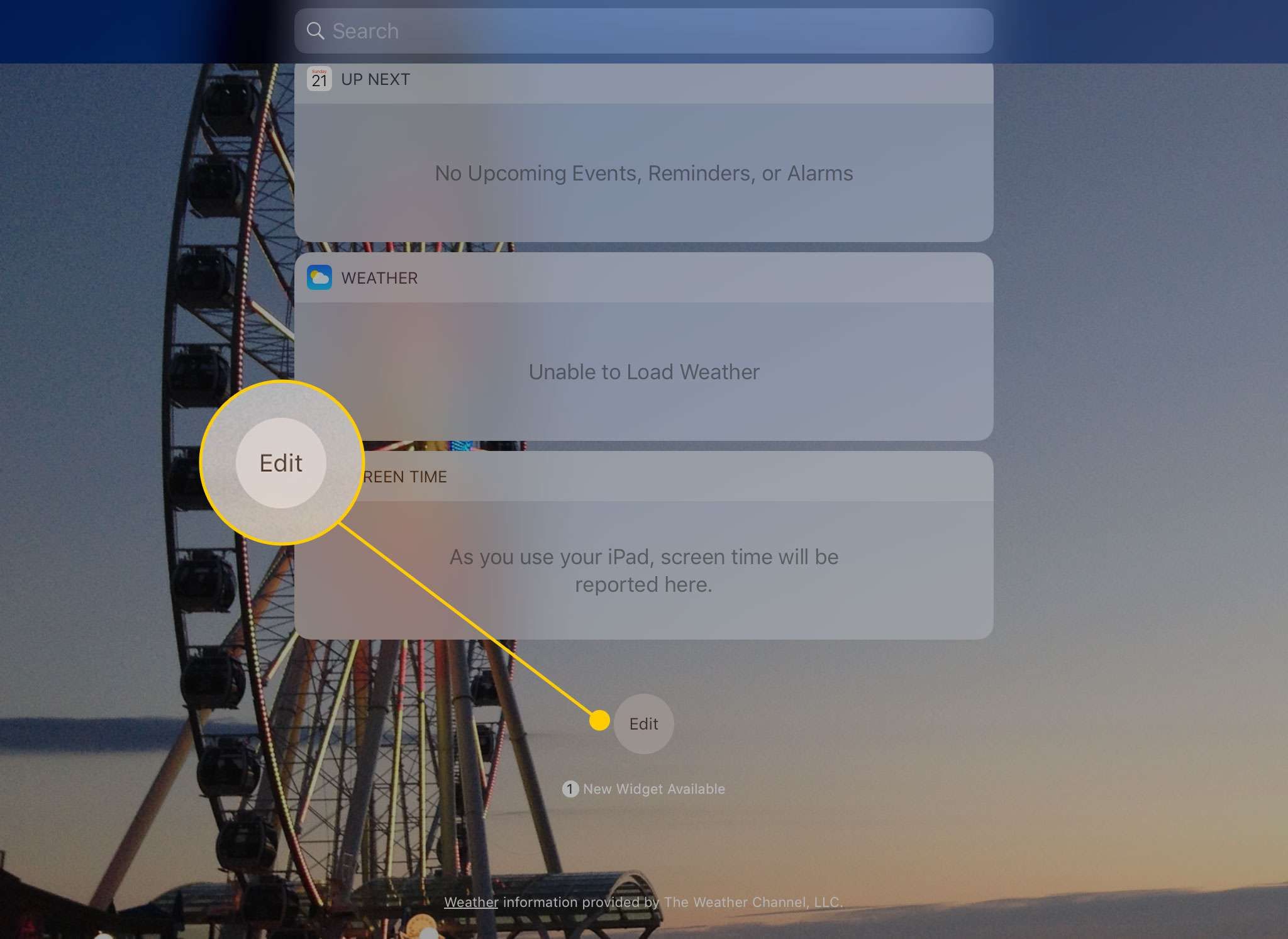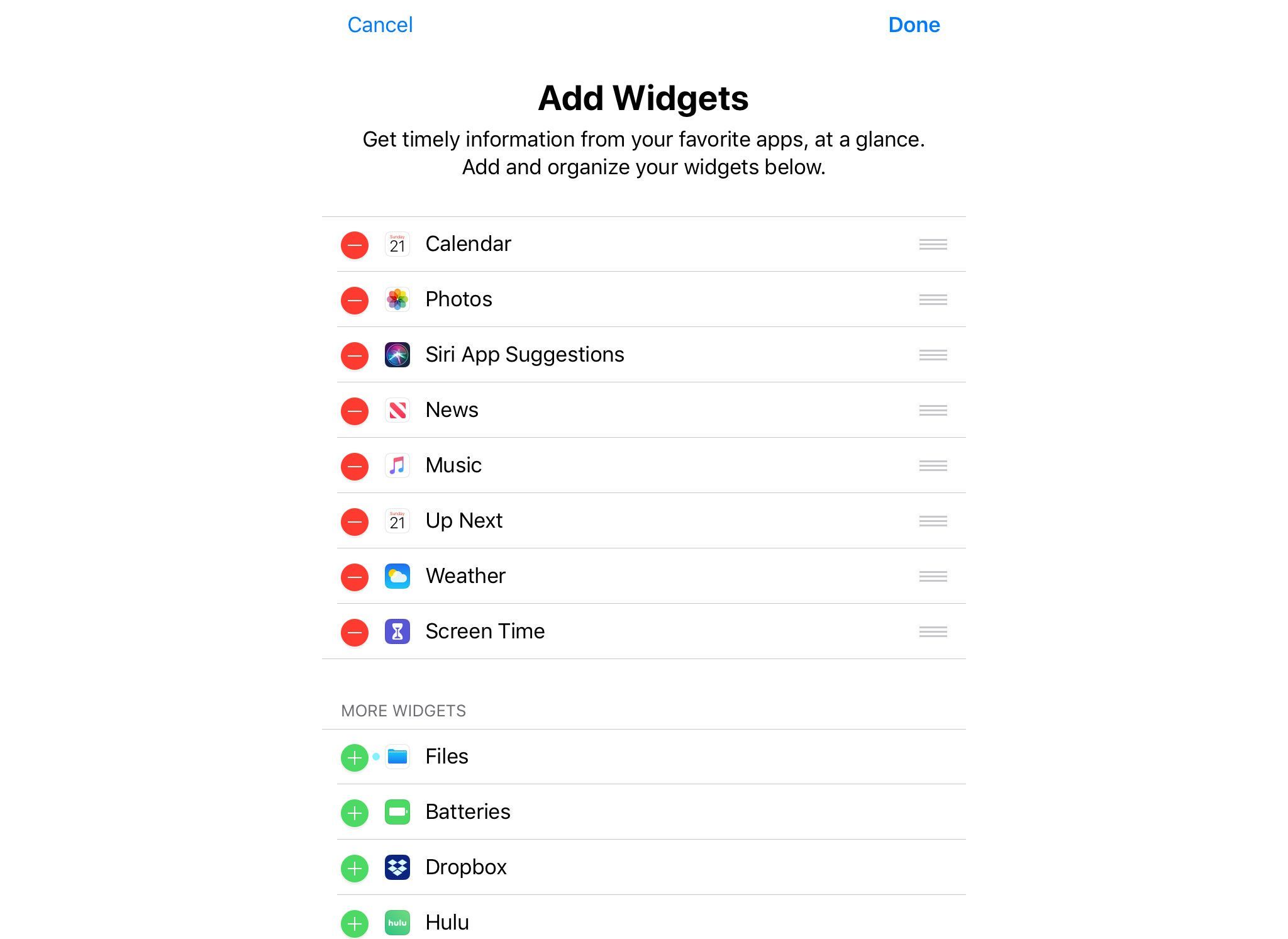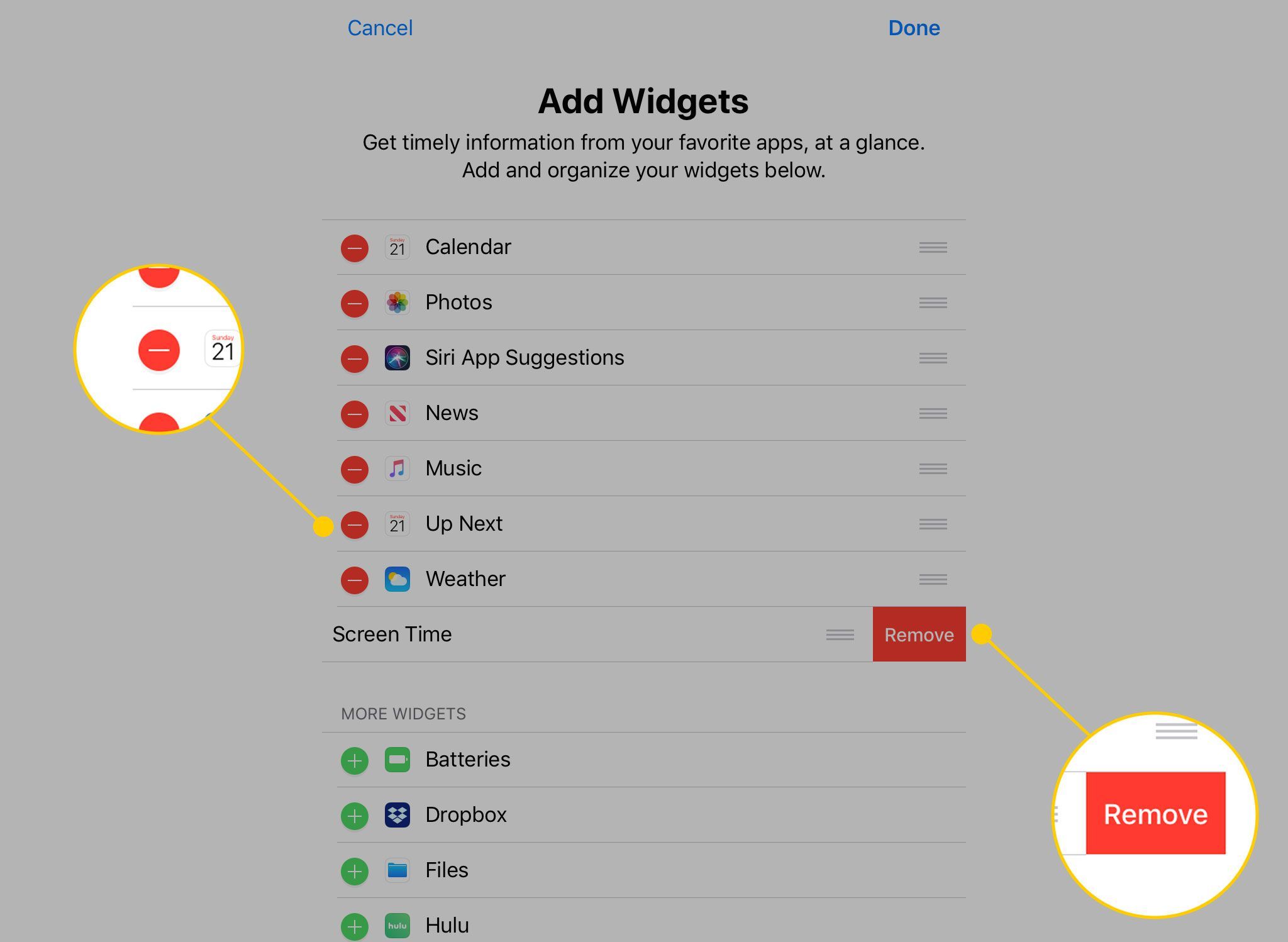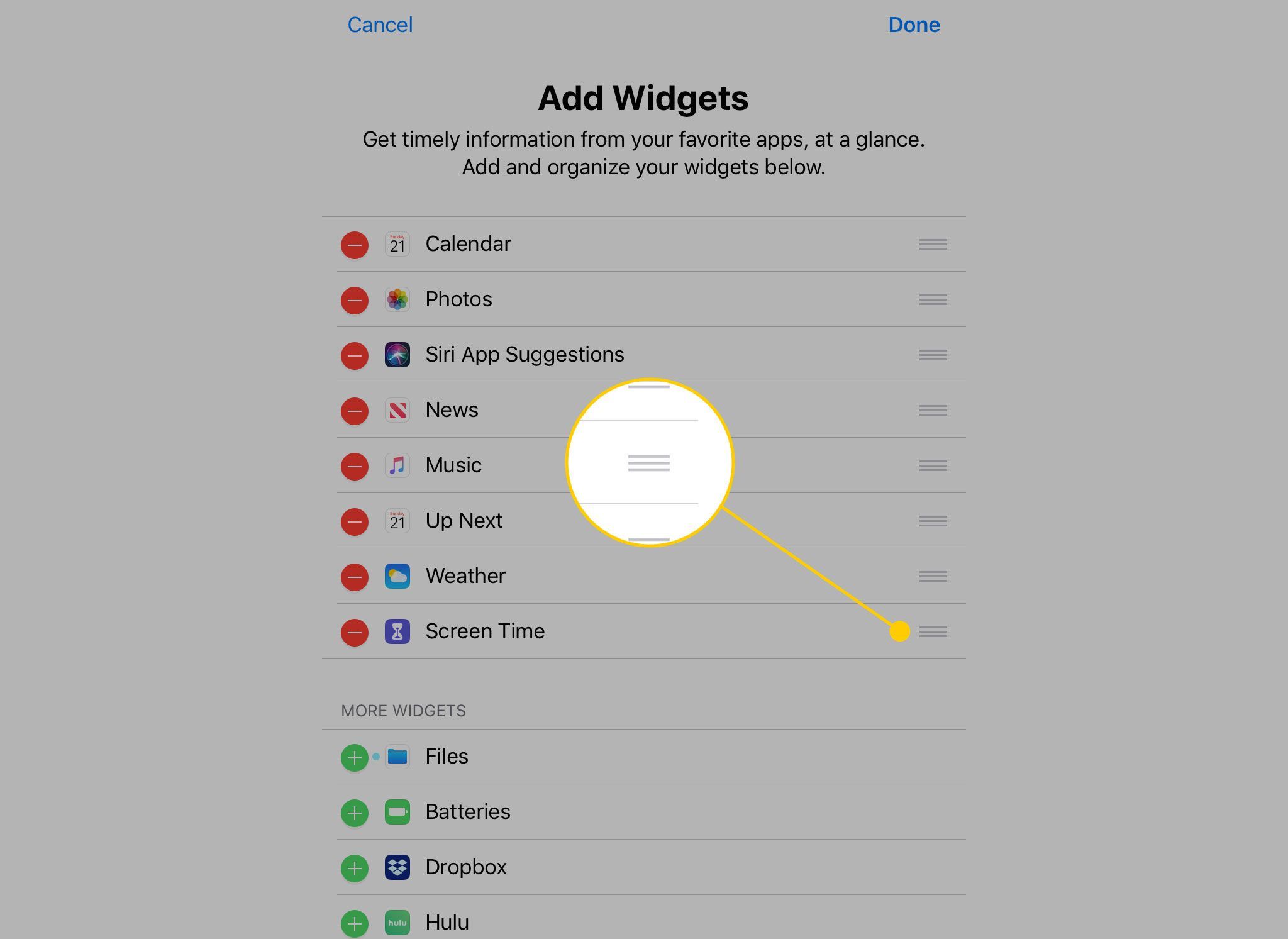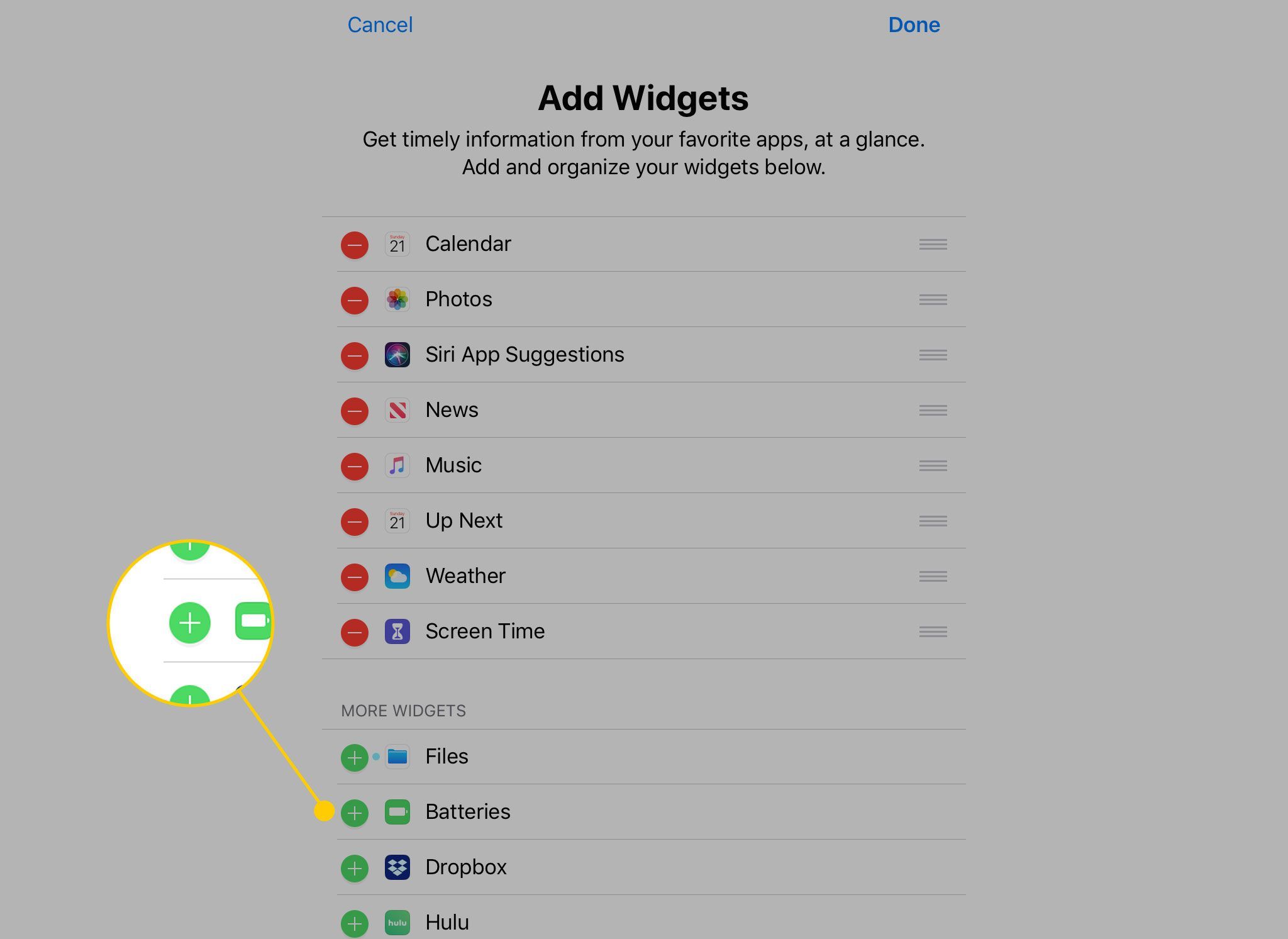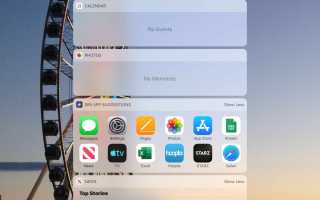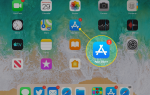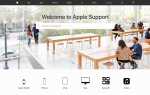Содержание
Виджеты iPad — это небольшие приложения, которые работают на интерфейсе iPad, такие как часы или окно, отображающее текущую погоду. Они не добрались до iPad, пока iOS 8 не принесла «Расширяемость» для iPad, что позволяет запускать виджеты на iPad через Центр уведомлений.
Эти инструкции относятся к устройствам под управлением iOS 8 и более поздних версий.
Как увидеть и установить виджеты на iPad
Вы можете настроить центр уведомлений для отображения и добавления виджетов, а также выбрать доступ к центру уведомлений, когда iPad заблокирован, чтобы вы могли видеть свой виджет без ввода пароля.
Вот как можно просматривать, настраивать и добавлять виджеты на свой iPad.
Откройте Центр уведомлений. Проведите пальцем вправо от левого края экрана или проведите пальцем вниз от верхнего края, а затем проведите пальцем влево, чтобы открыть представление «Сегодня». Все ваши доступные виджеты доступны здесь.

Прокрутите вниз до нижней части экрана и нажмите редактировать.

Экран редактирования содержит две группы: виджеты, которые в данный момент активны, и виджеты, которые доступны, но вы не установили.

Виджеты в верхней половине экрана активны. Чтобы удалить один, нажмите знак минус слева от его имени, а затем нажмите Удалить.

Нажмите и перетащите маркеры с правой стороны каждой строки, чтобы изменить порядок отображения виджетов в представлении «Сегодня».
Ваш iPad перечисляет виджеты в точном порядке, в котором они появляются на этом экране.

Чтобы добавить новый виджет, нажмите зеленый знак плюс слева от одного в нижней части.

Вам не нужно подтверждать или сохранять изменения, чтобы добавить виджет. Он переместится вверх в «активный» список, как только вы нажмете знак «плюс».
Как узнать, какие приложения содержат виджеты
К сожалению, единственный способ определить, есть ли в приложении виджет, который вы можете добавить в представление «Сегодня», — это загрузить его, а затем проверить список на экране «Редактирование». Хотя App Store хорошо информирует вас о том, какие программы совместимы с iPhone, iPad, Apple TV и Apple Watch, в настоящее время в списках не указывается, доступен ли виджет.
Можно ли использовать виджет для замены экранной клавиатуры?
Еще одним преимуществом расширяемости является возможность использования сторонних клавиатур. Swype долгое время была популярной альтернативой традиционной печати (или нажатием, как мы делаем на наших планшетах). Swype, альтернатива клавиатуре Android, позволяет вам рисовать слова, а не вынимать их, что в конечном итоге приводит к более быстрой и точной печати.
Какие еще способы я могу использовать виджет?
Поскольку расширяемость — это способность приложения работать в другом приложении, виджеты могут расширять практически любую программу. Например, вы можете использовать Pinterest в качестве виджета, установив его в Safari в качестве дополнительного способа обмена веб-страницами. Вы также можете использовать приложения для редактирования фотографий, такие как Lither внутри приложения Photos для iPad, которое дает вам единственное место для редактирования фотографий и использования функций из других приложений для редактирования фотографий.